3.7 NetBeans Maven插件简单使用
NetBeans的Maven插件也十分简单易用,我们可以轻松地在NetBeans中导入现有的Maven项目,或者使用Archetype创建Maven项目,我们也能够在NetBeans中直接运行mvn命令。
3.7.1 打开Maven项目
与其说打开Maven项目,不如称之为导入更为合适,因为这个项目不需要是NetBeans创建的Maven项目,不过这里我们还是遵照NetBeans菜单中使用的名称。
选择菜单栏中的文件,然后选择打开项目,直接定位到Hello World项目的根目录,NetBeans会十分智能地识别出Maven项目,如图3-6所示:
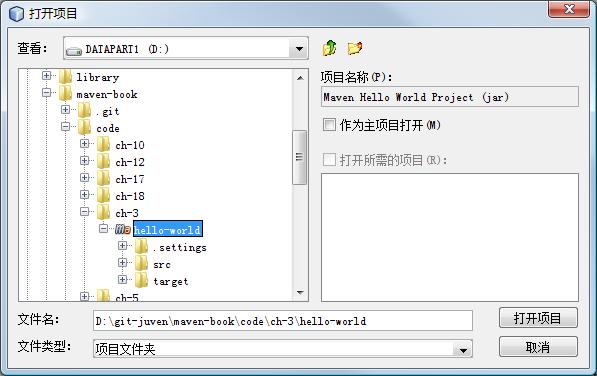
图3-6 在NetBeans中导入Maven项目
Maven项目的图标有别于一般的文件夹,点击打开项目后,Hello World项目就会被导入到NetBeans中,在项目视图中可以看到如图3-7所示的项目结构:
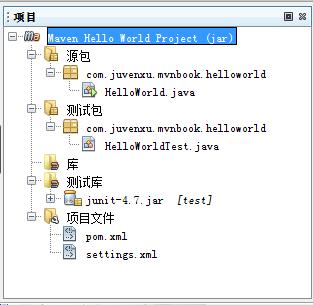
图3-7 NetBeans中导入的Maven项目结构
NetBeans中项目主代码目录的名称为源包,测试代码目录成了测试包,编译范围依赖为库,测试范围依赖为测试库,这里我们也能看到pom.xml,NetBeans甚至还帮我们引用了settings.xml。
3.7.2 创建Maven项目
在NetBeans中创建Maven项目同样十分轻松,在菜单栏中选择文件,然后新建项目,在弹出的对话框中,选择项目类别为Maven,项目为Maven项目,点击“下一步”之后,对话框会提示我们选择Maven原型(即Maven Archtype),我们选择Maven快速启动原型(1.0),(即前文提到的maven-archetype-quickstart),点击“下一步”之后,输入项目的基本信息,这些信息在之前讨论archetype及在m2eclipse中创建Maven项目的时候都仔细解释过,不再详述,如图3-8所示:

图3-8 在NetBeans中使用Archetype创建Maven项目
点击完成之后,一个新的Maven项目就创建好了。
3.7.3 运行mvn命令
NetBeans在默认情况下提供两种Maven运行方式,点击菜单栏中的运行,我们可以看到生成项目和清理并生成项目两个选项,我们可以尝试“点击运行Maven构建”,根据NetBeans控制台的输出,我们就能发现它们实际上对应了mvn install和mvn clean install两个命令。
在实际开发过程中,我们往往不会满足于这两种简单的方式,比如,有时候我们只想执行项目的测试,而不需要打包,这时我们就希望能够执行mvn clean test命令,所幸的是NetBeans Maven插件完全支持自定义的mvn命令配置。
在菜单栏中选择工具,接着选择选项,在对话框中,最上面一栏选择其他,下面选择Maven标签栏,在这里我们可以对NetBeans Maven插件进行全局的配置(还记得第2章中我们如何配置NetBeans使用外部Maven么?)。现在,选择倒数第三行的编辑全局定制目标定义…,我们添加一个名为Maven Test的操作,执行目标为clean test,暂时不考虑其他配置选项,如图3-9所示:
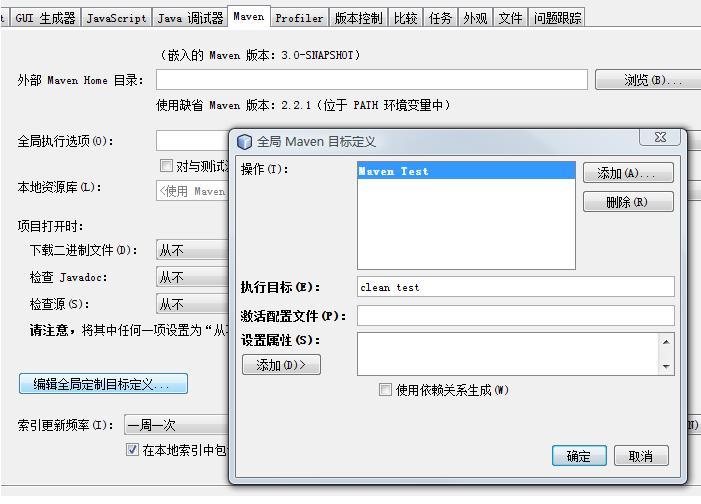
图3-9 在NetBeans中自定义mvn命令
点击“缺省保存该配置”,在Maven项目上右击,选择定制,就能看到刚才配置好的Maven运行操作,选择Maven Test之后,终端将执行mvn clean test。值得一提的是,我们也可以在项目上右击,选择定制,再选择目标…再输入想要执行的Maven目标(如clean package),点击确定之后NetBeans就会执行相应的Maven命令。这种方式十分便捷,但这是临时的,该配置不会被保存,也不会有历史记录。
3.8 小结
本章以尽可能简单且详细的方式叙述了一个Hello World项目,重点解释了POM的基本内容、Maven项目的基本结构、以及构建项目基本的Maven命令。在此基础上,还介绍了如何使用 Archetype快速创建项目骨架。最后讲述的是如何在Eclipse和NetBeans中导入、创建及构建Maven项目。